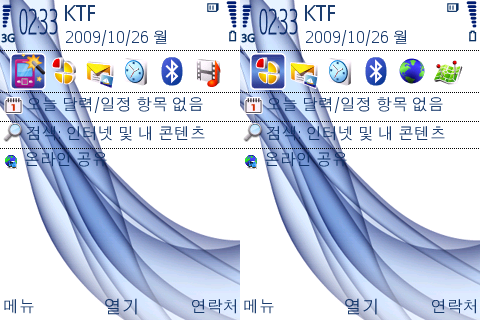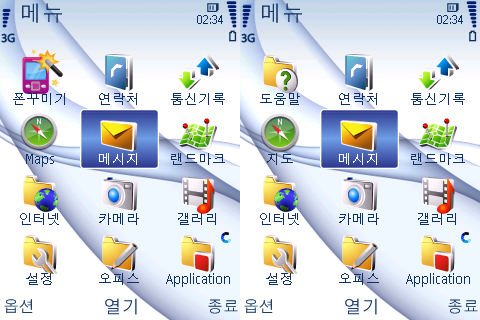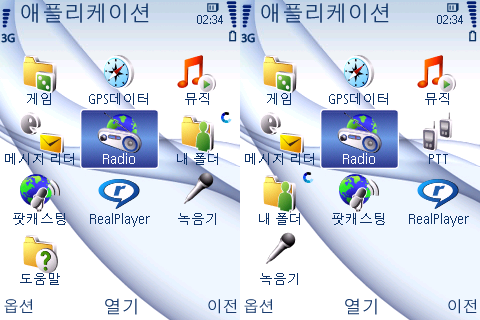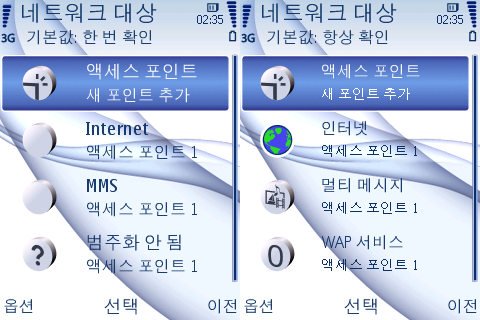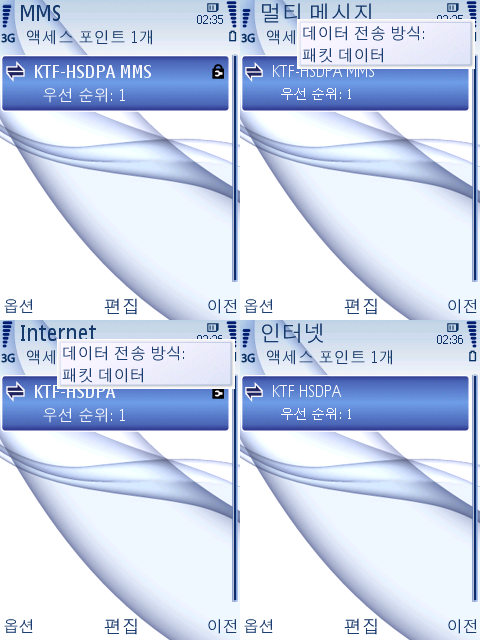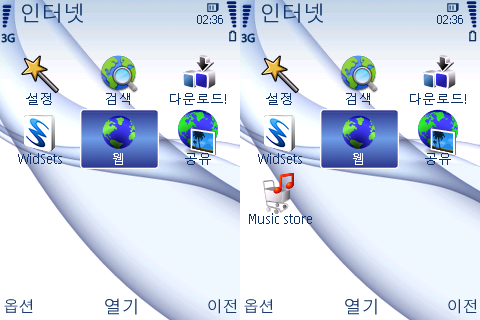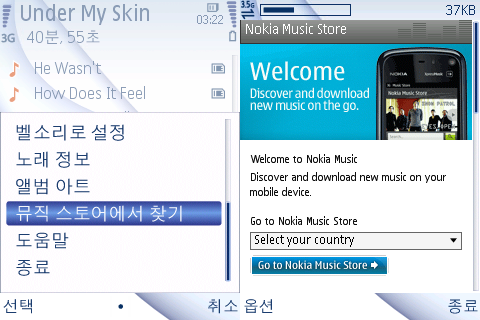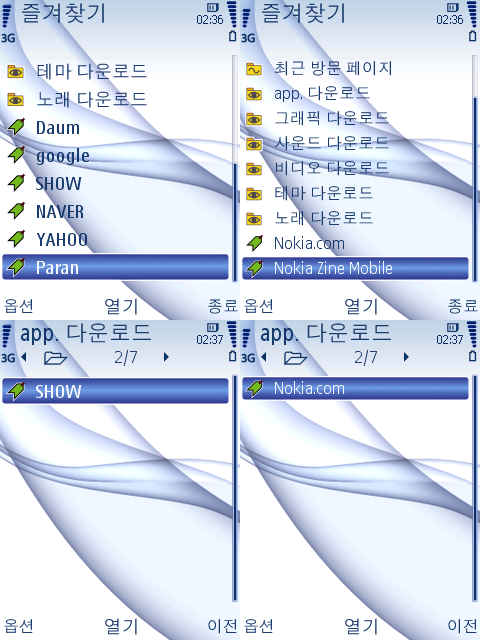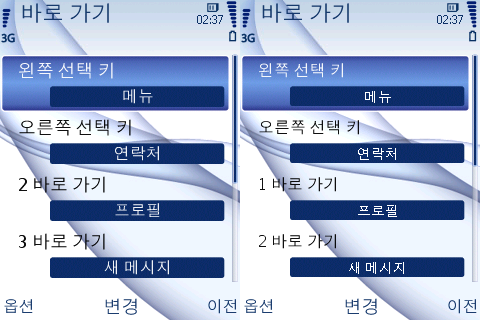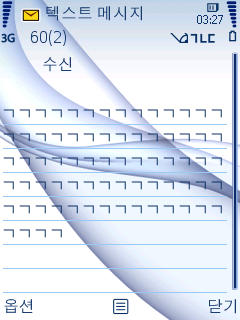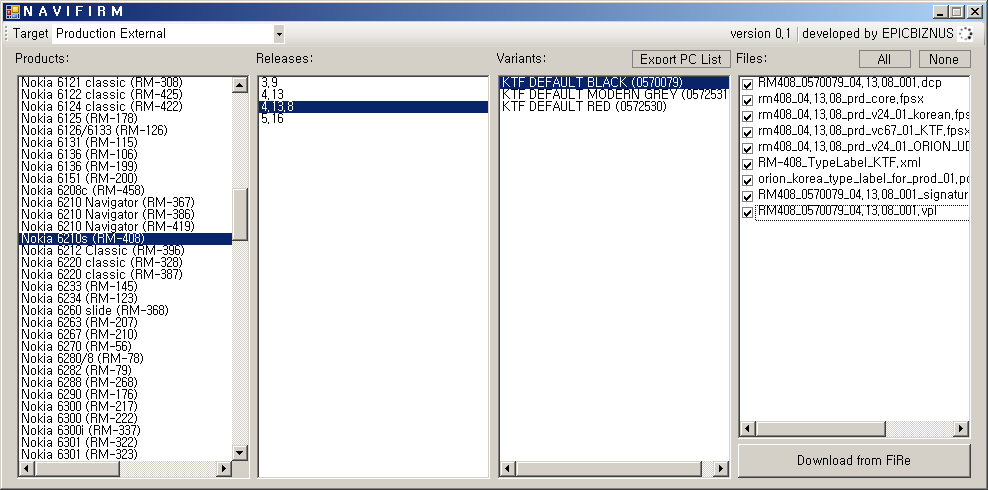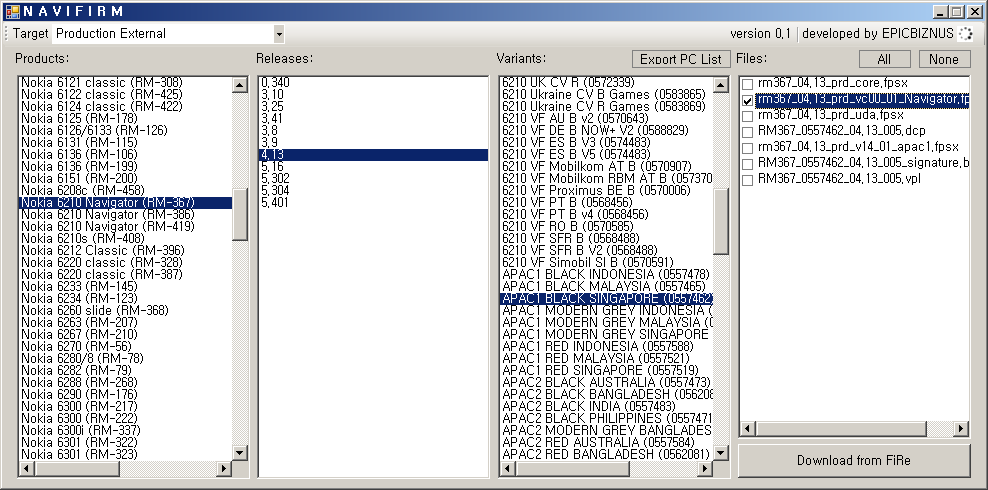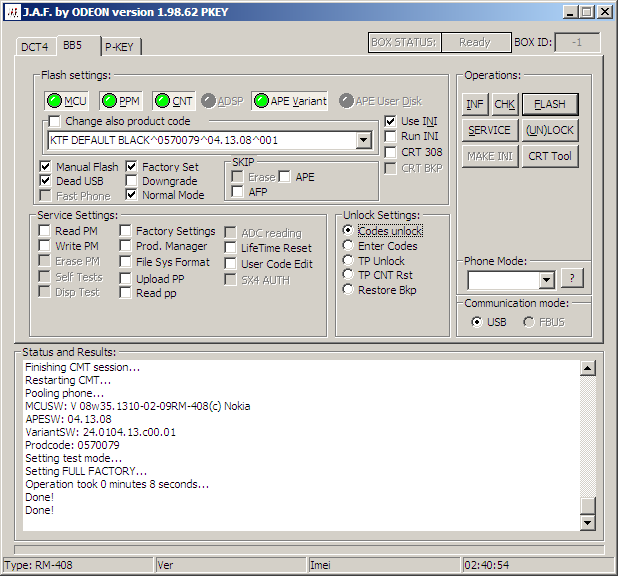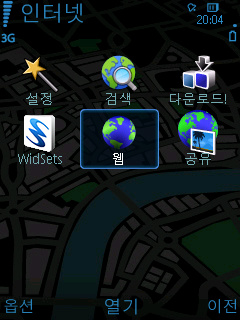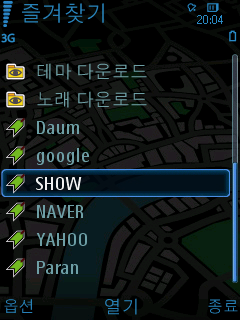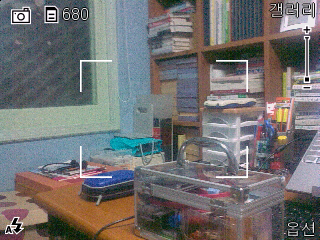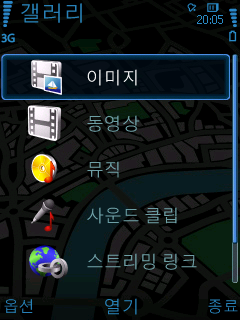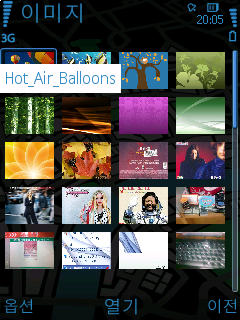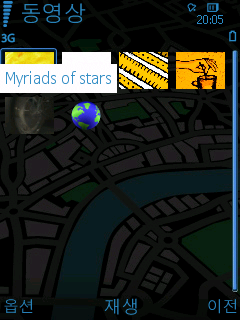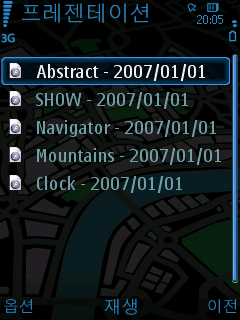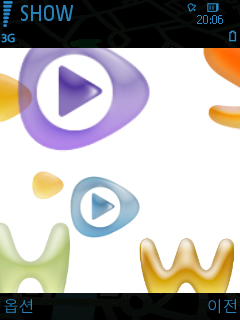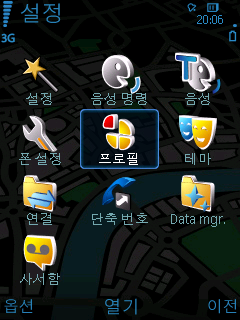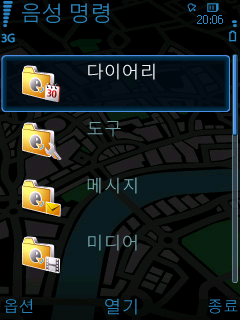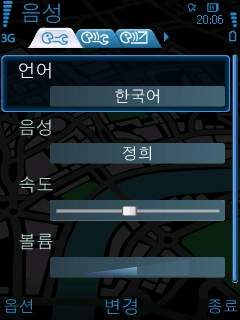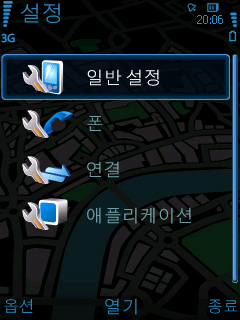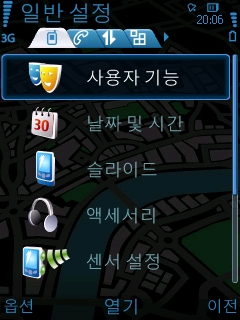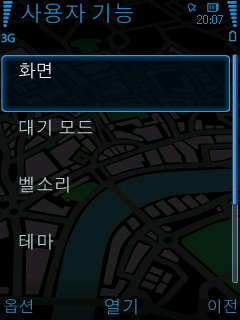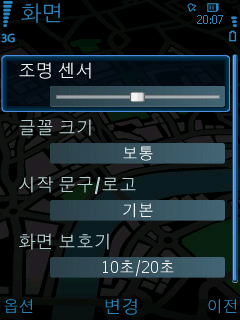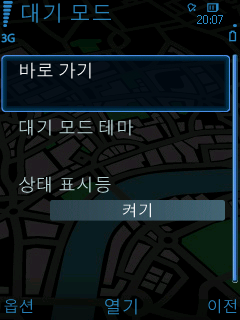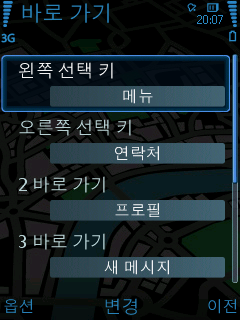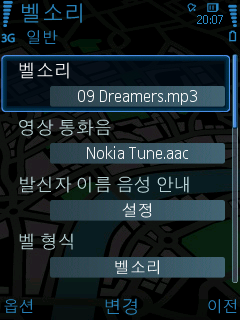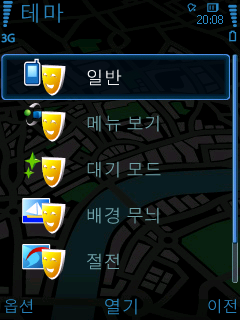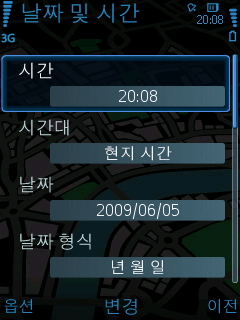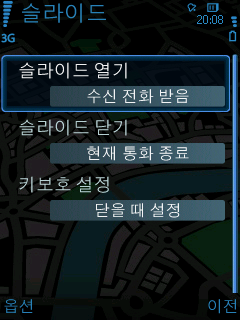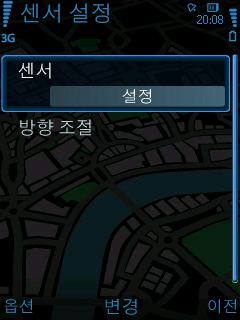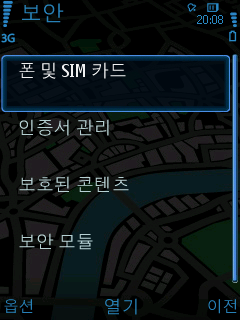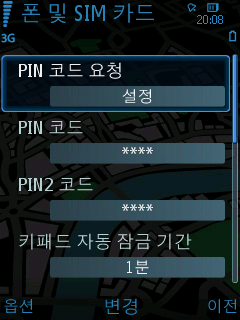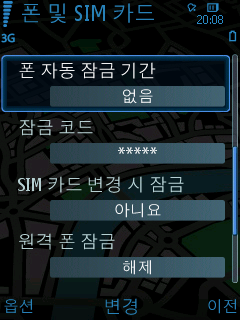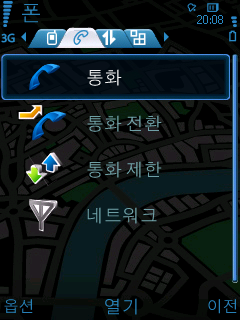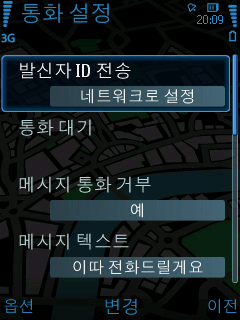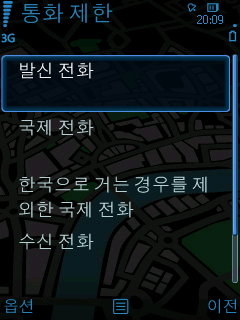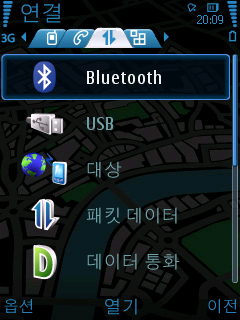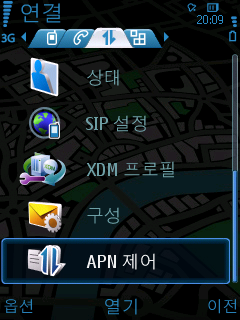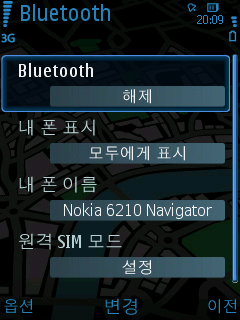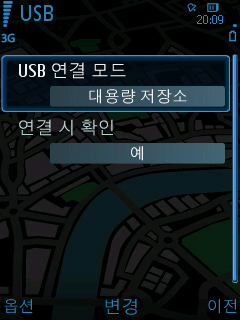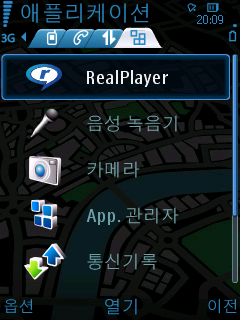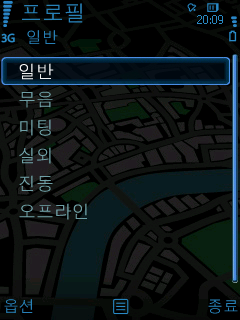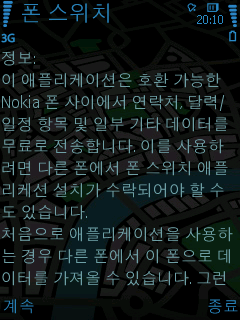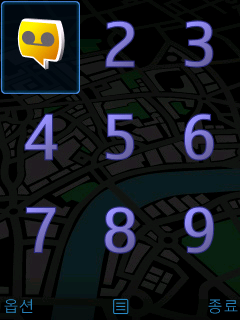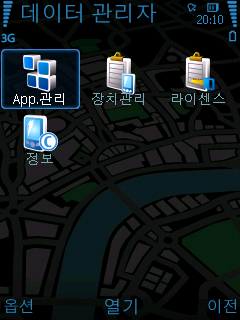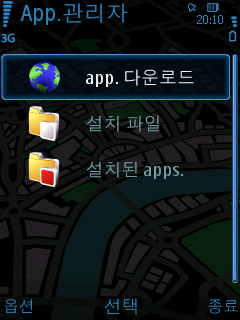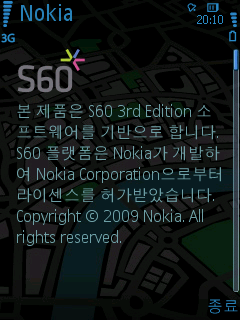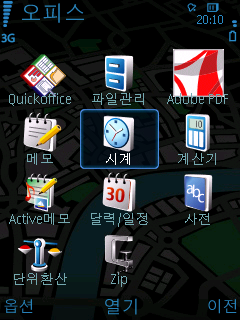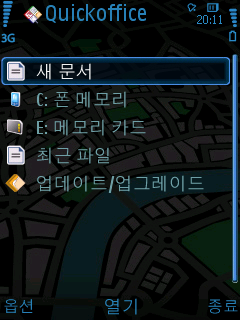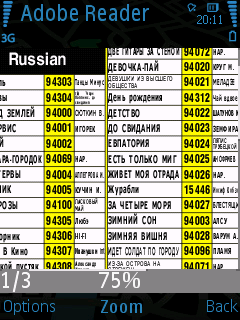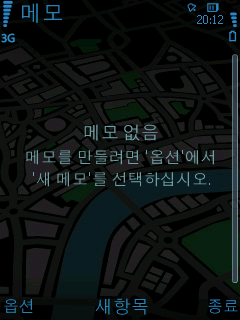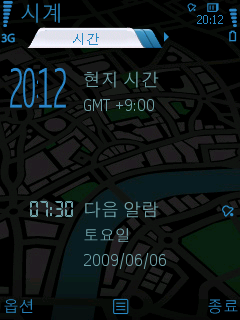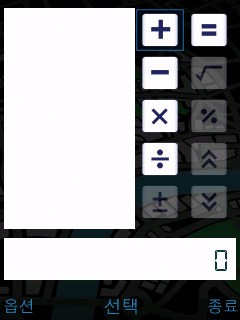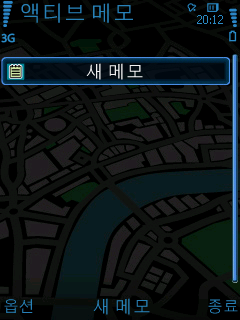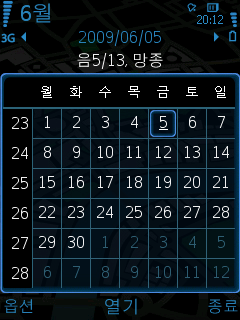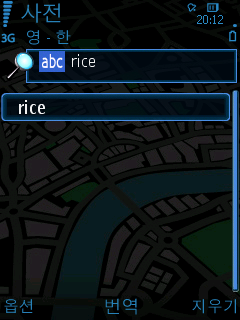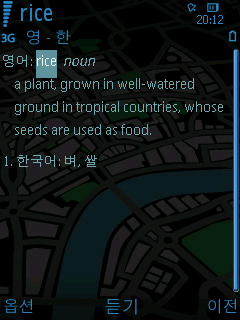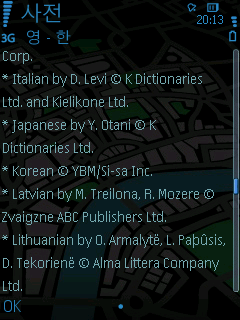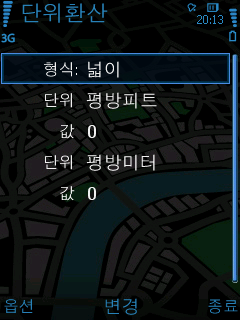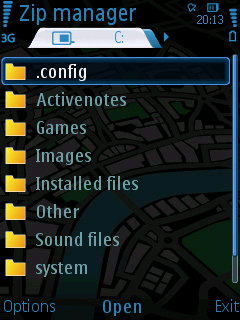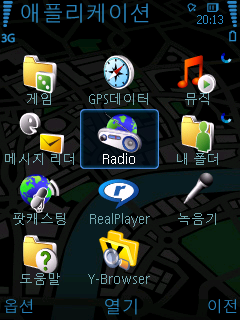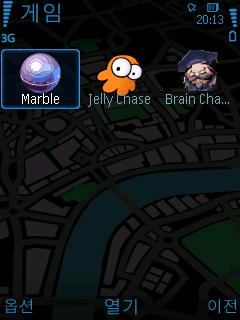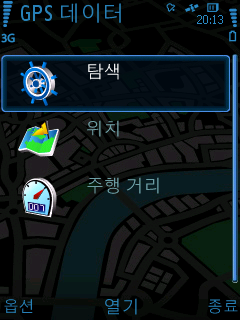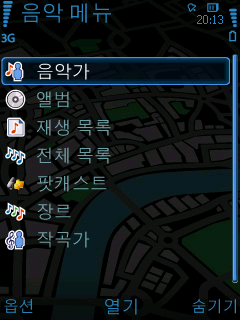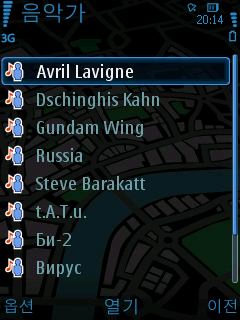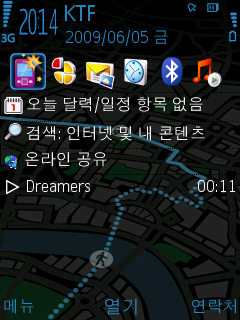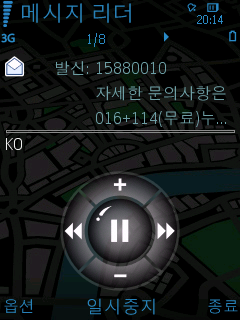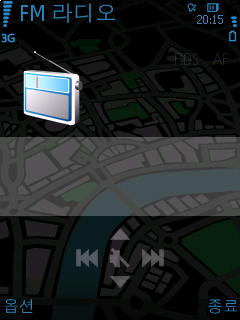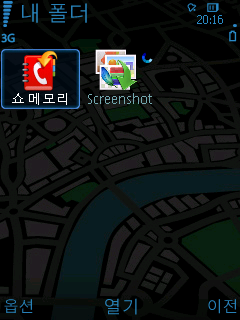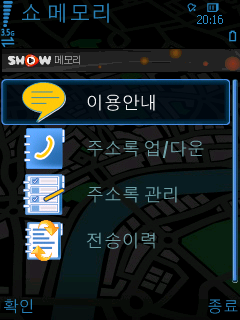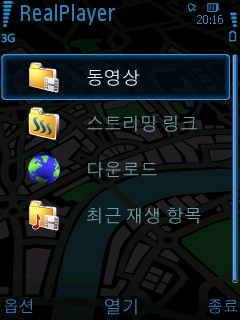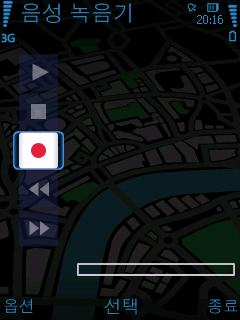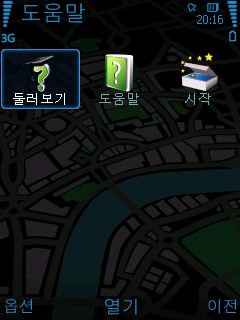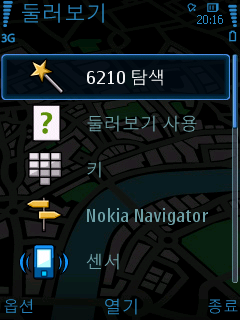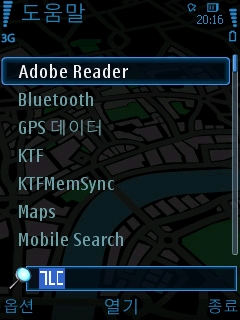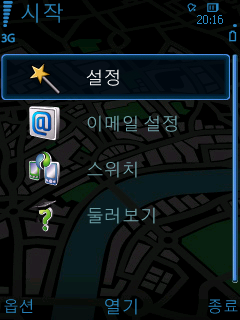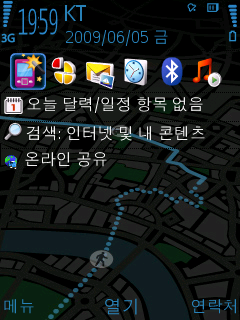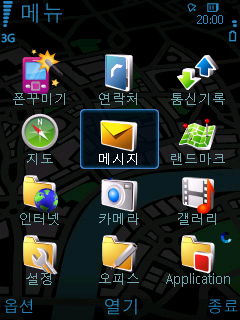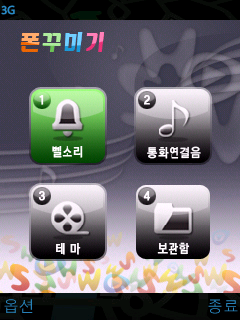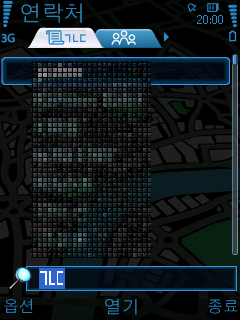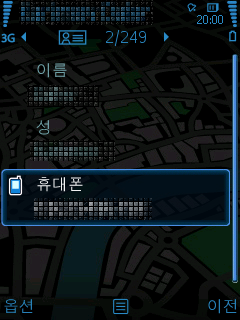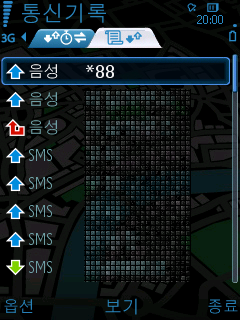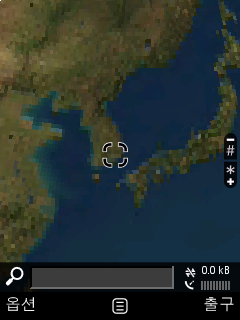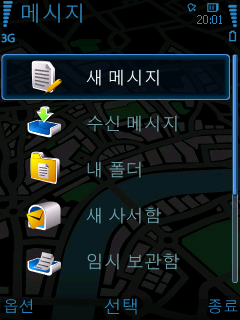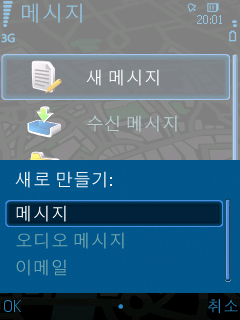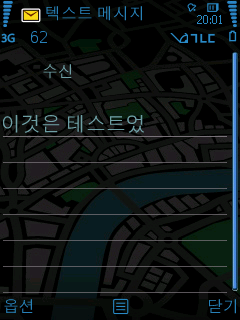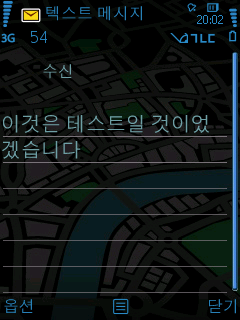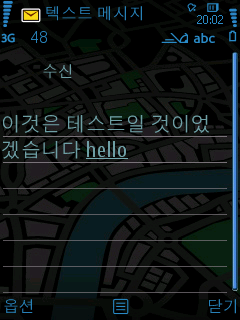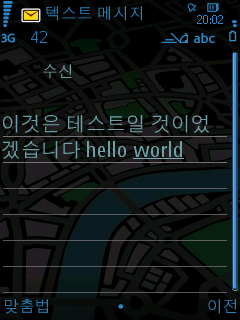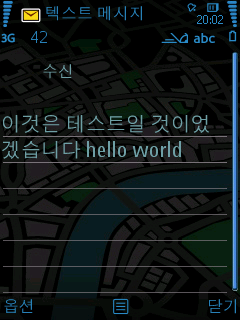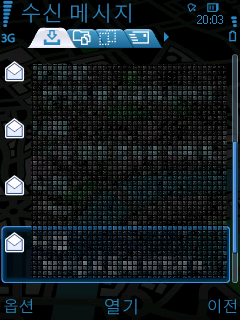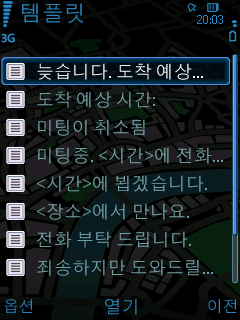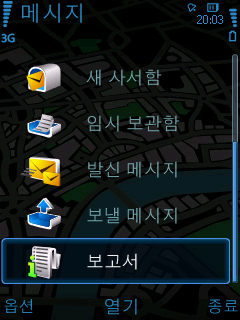지난 리뷰에서 다루지 못했던 기본 소프트웨어를 다룰 예정이다. 시작하기 전에 몇 마디만 좀 하고 들어가자. 한국 사용자들이 자주 묻는 질문 몇 가지만 좀 정리하고 시작하겠다. 배터리 충전 거치대를 찾는 사람들의 요구에는 나도 동감한다. 진짜 N810 배터리만 두 개 있고(하나는 나중에 구했지만) 충전 거치대가 따로 없으니 불편한 건 사실이다. 그래서 이베이 같은 곳에는 정품은 아니지만 배터리 거치대가 따로 있어서 그나마 불편을 덜어 준다. 24핀 젠더를 찾는 사람이라면 다시 생각해 보는 게 좋을지도 모른다. 다음번에 노키아 휴대폰을 사면 지금 있는 충전기를 그대로 쓸 수 있다. 유럽 쪽 공항으로 가면 모바일 액세서리 코너가 있을텐데, 거기의 대부분은 노키아로 채워져 있다. 삼성? 거기서는 듣보잡? 그나마 파는 것도 국내에서는 사용불ㅋ가ㅋ?
한국 사람들은 ‘익숙하지 않음’과 ‘안 좋음’을 너무 쉽게 연결시킨다. 그래서 M$ 윈도를 벗어난 OS를 써 보라고 하면 일단 ‘안 좋다’라는 이야기부터 한다. 심비안도 마찬가지다. 지금까지 심비안 단말기가 국내에 들어온 적이 없었으니, 당연히 한국어로 번역된 소프트웨어도 없고, 심비안 프로그램에 대한 정보도 잘 알려져 있지 않아서 사용자들이 불편해하는 건 사실이다. 하지만 이걸 가지고 심비안, 더 나아가서 노키아를 까는 것은 다시 생각해 볼 필요가 있다.
기본 상태에서 6번 메뉴는 랜드마크이다. 지도 프로그램을 사용한다면 자주 찾는 장소를 표시해 둘 수 있지만, 애시당초 한국 지도도 없는 상황에서 이 짓을 하기는 어렵다. 바로 7번 메뉴 인터넷으로 넘어가자. 풀 브라우징이랍시고 정보이용료 뜯어가는 모 프로그램과는 달리, 6210은 웹킷이 박혀 있다. 따라서 개념 있는 데이터 요금제만 따라 준다면 얼마든지 풀 브라우징이 가능하다. 인터넷을 통해서 추가 위젯을 설치하거나, 프로그램을 다운로드할 수 있는 메뉴도 있다. 웹으로 들어가면(대기 화면에서 0을 길게 누르면 같은 효과를 낸다) 즐겨찾기 목록이 펼쳐진다. 적당히 좋은 웹 사이트를 들어가면 된다. 데이터 통화료 폭탄 맞을까봐 실제 웹 브라우징은 생략한다.
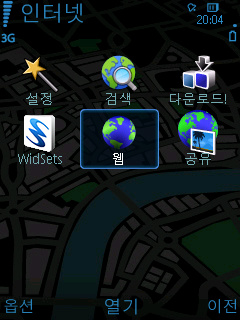
인터넷 메뉴.
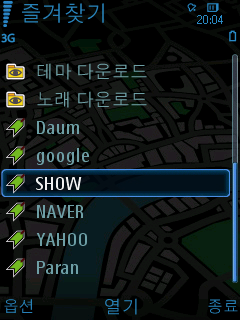
웹으로 들어갈 때 뜨는 즐겨찾기 목록. 국내 포털 사이트들이 추가되어 있다.
8번 카메라 메뉴로 들어가면 휴대폰 화면이 돌아가면서 사진을 찍을 수 있다. 광량이 부족한 곳에서는 사진과 같은 노이즈가 ‘미리 보기’시에는 좀 나타나지만, 일단 사진을 찍고 보면 좀 줄어든다. 자동 초점에다가 반 셔터가 있기 때문에, 셔터 버튼을 좀 깊게 눌러야 실제로 사진이 찍힘은 유념해야 한다. 찍은 사진은 바로 옆에 있는 9번 갤러리 메뉴에서 확인할 수 있다. 이미지 및 동영상 갤러리로 들어가면 장치에 있는 모든 그림 및 동영상 파일이 한 화면에 펼쳐진다. 프레젠테이션으로 들어가면 장치에 있는 swf 파일 목록이 뜬다. 터치가 없어도 작동하는 플래시 게임을 넣어서 즐길 수 있다.
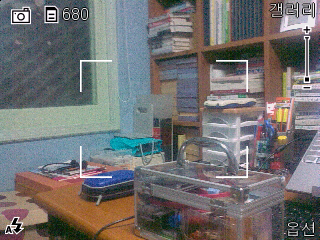
카메라 화면. 실내에서는 노이즈가 좀 있지만 찍어 보면 안 나온다.
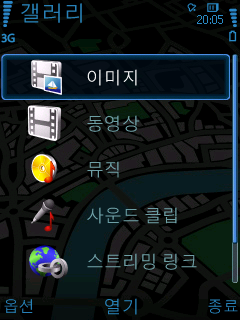
다양한 파일을 볼 수 있는 갤러리.
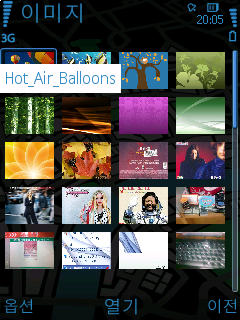
이미지 갤러리.
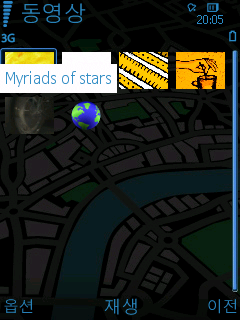
동영상 갤러리.
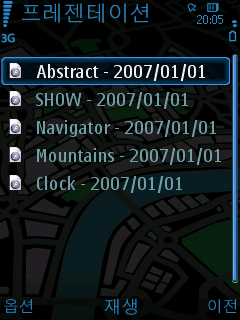
프레젠테이션 갤러리. swf 파일을 볼 수 있다.
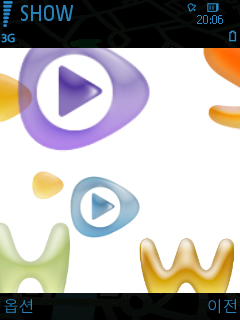
기본으로 들어 있는 쇼 로고가 흘러가는 swf 파일.
각종 환경 설정은 설정 메뉴, 단축 버튼 *에 다 할당되어 있다. 설정으로 들어가면 또 여러 하위 메뉴가 보인다. 음성 명령은 말을 해서 기능을 실행시키거나 전화를 걸 수 있는 기능이다. 대기 화면에서 오른쪽 선택 키를 길게 누르면 되긴 하는데, 내 실험 결과 인식률이 그렇게까지 좋은 편은 아니었다. 옆에 있는 음성 메뉴는 사전 발음이나, 메시지 리더와 같이 TTS 기능을 설정하는 곳이다.
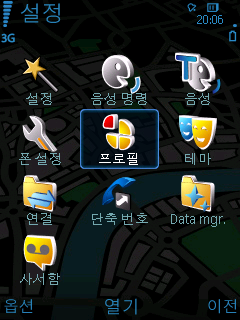
설정 메뉴.
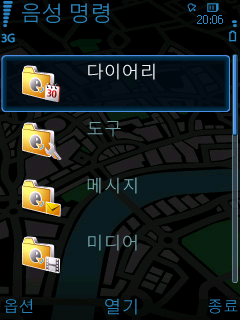
음성 명령 기능. 인식률은 글쎄.
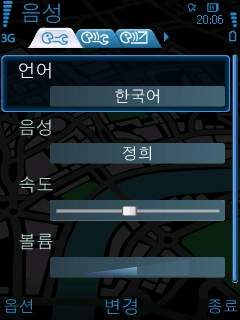
음성 설정. TTS 언어도 다운로드 가능하다.
설정 안에 있는 폰 설정에서는 참 많은 걸 바꿀 수 있다. 일반 설정 안에 있는 사용자 기능을 정ㅋ벅ㅋ하면 많은 걸 바꿀 수 있다. 화면 아래에는 조명 센서 민감도나 조명 시간, 대기 모드로 가면 초기 화면을 바꿀 수 있다. 초기 화면에 있는 바로 가기나, 테마 자체를 바꾸는 옵션도 제공한다. 밑에 있는 벨소리는 그냥 ‘소리 설정’으로 고치는 게 적당할 만큼 옵션도 많다. 잊지 말아야 할 점이라면, 휴대폰에서 재생 가능한 모든 소리를 벨소리로 쓸 수 있다. 심지어는 음악을 듣다가도 듣고 있는 곡을 바로 벨로 쓸 수 있다! 국내 휴대폰에서는 죽었다 깨어나도 안 되는 기능이다. 아래에 있는 테마로 들어가면 휴대폰에 나오는 모든 것을 고칠 수 있다고 봐도 무방하다.
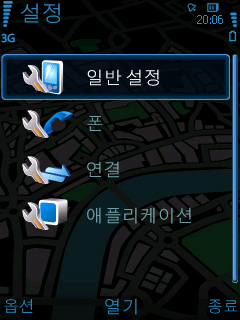
폰 설정 메뉴. 많은 것을 바꿀 수 있다.
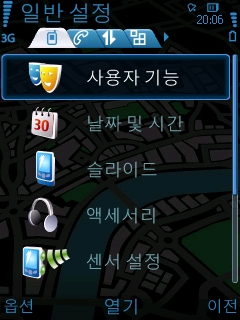
일단 일반 설정으로 들어가 보자.
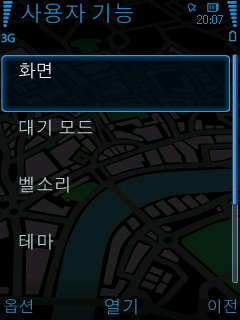
사용자 기능에는 많은 옵션이 있다.
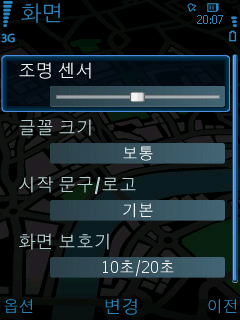
화면 설정.
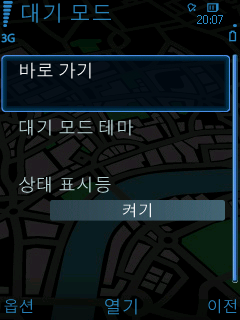
대기 모드 설정.
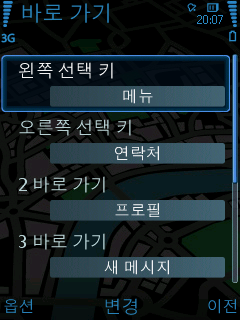
맨 윗 줄에 있는 바로 가기 메뉴를 바꿀 수 있다.
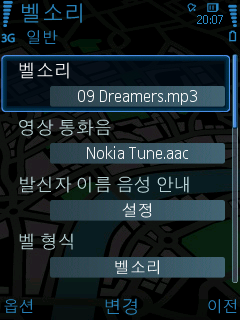
벨소리는 매우 자유롭게 설정 가능하다.

이걸 보면 바로 알 수 있다.
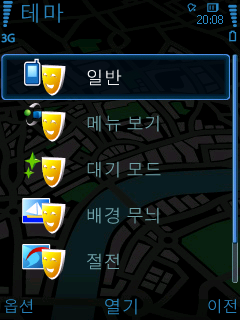
테마. 폰에서 보이는 거의 모든 걸 뜯어고칠 수 있다.
날짜나 시각을 폰 자체적으로 설정할 수도 있고, 슬라이드 메뉴에서는 슬라이드 동작을 지정할 수 있다. 슬라이드 동작음이 없는 건 좀 아쉽다. 센서 설정으로 들어가면 휴대폰에 있는 가속도 센서를 사용할 지 여부를 선택할 수 있다. 밑에 있는 방향 설정으로 들어가면, 통화를 하다가 뒤집거나, 알람이 울릴 때 뒤집으면 소리가 꺼지게 할 수도 있다. 휴대폰 비밀번호나 PIN 1 코드 설정은 아래에 있는 보안 메뉴에서 한다. 기본 비밀번호는 5자리이기 때문에 무작위적 대입 공격에 조금 더 안전하다. 4자리 이하로 입력하면 오류가 뜬다. 원격 잠금 기능을 사용하면 다른 휴대폰에서 문자를 보내서 폰을 잠가버릴 수 있다. 위치 지정 메뉴에서는 A-GPS나 기지국 기반 위치 검색을 사용할 지 여부를 고를 수 있고, 폰 초기화는 지금 왜 하나?
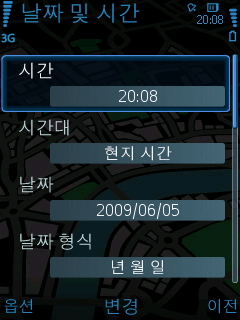
날짜 및 시간 설정.
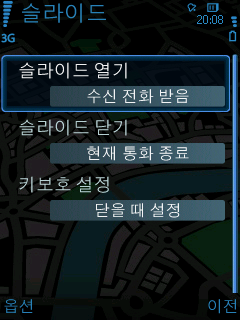
슬라이드 설정 메뉴.
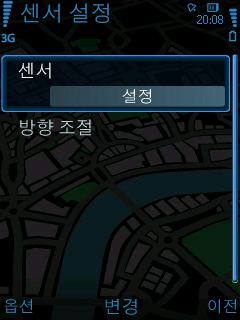
센서 설정. 가속도 센서를 제어한다.
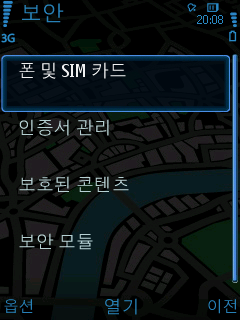
보안 메뉴.
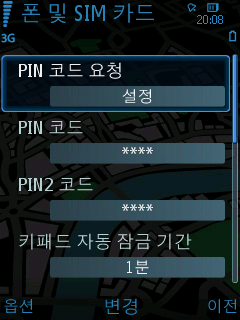
PIN1 코드를 바꿀 수 있지만 PIN2 코드는 뭥미?
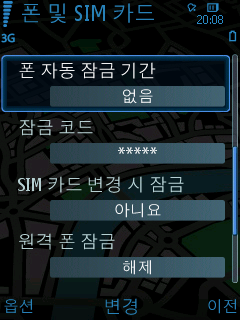
폰 자동 잠금이나, SMS를 통한 원격 잠금도 된다. 할렐루야!
옆에 있는 폰 설정으로 들어가면 통화 관련 설정을 모두 할 수 있다. 맨 위에 통화 메뉴에서는 통화 수신 거부를 날렸을 때 문자 메시지를 보낼 지 여부나 발신자 ID를 보낼 지 여부를 결정할 수 있다. 아래쪽의 메뉴는 KT 네트워크 문제 때문에 제한된다는 사실이 매뉴얼에 쓰여 있으니 생략한다. 연결 메뉴로 들어가면 블루투스나 USB, 3G 연결을 설정할 수 있다. SIP 프로필을 지원해서 인터넷 전화도 쓸 수는 있는데, 왠지 쓴다 하더라도 배보다 배꼽이 더 커질 위험이 있다. 무선 랜이 지원되는 노키아 폰이라면 상당히 유용하게 쓰일 수 있다. 마지막 메뉴에서는 일부 프로그램의 기능을 설정할 수 있다.
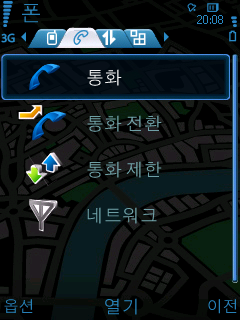
통화 설정 메뉴.
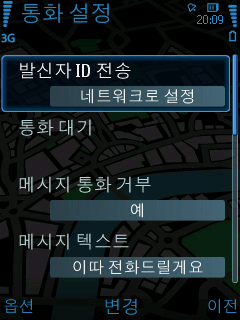
발신자 번호를 선택할 수 있다.
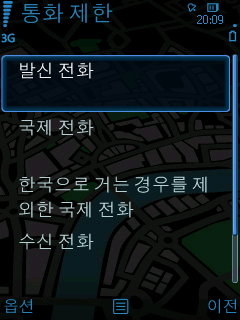
통화 제한이 있긴 한데 KT 네트워크 ㅅㅂㄹㅁ
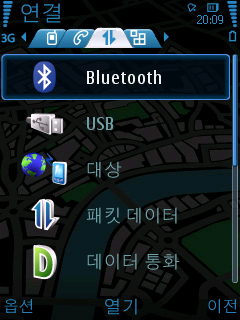
연결 설정 메뉴.
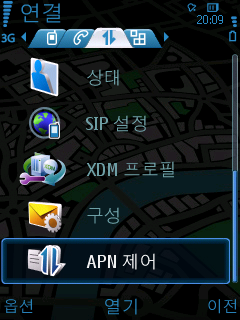
심지어는 SIP도 있다.
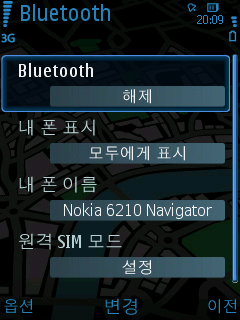
블루투스 설정. 페어링은 다른 메뉴에 있다.
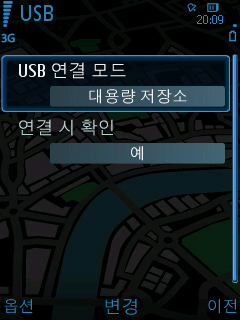
USB 연결 모드. 연결할 때 물어보게 할 지도 설정 가능하다.
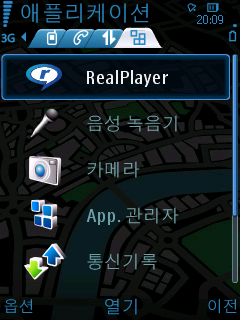
일부 프로그램 설정.
다섯번째 메뉴 프로필은 지금까지 보지 못한 생소한 기능일 것이다. 벨소리 설정이나, 음량이나, 진동 여부 등을 미리 설정해 두고 필요할 때 바꿔서 쓸 수 있다. 프로필을 가장 빨리 바꾸려면 대기 화면에서 종료를 누르고 프로필을 선택하면 된다.
다시 한번 강조하는데, #을 길게 눌러야 무음 모드가 된다. * 길게 눌러도 매너모드 안 된다는 놈은 그저 무개념이고, 까여야 마땅하다. 여섯번째 테마는 폰 설정에 있으므로 생략한다. 일곱번째 연결에서는 컴퓨터와 연결했을 때 동기화 설정이나, USB나 블루투스 연결을 설정할 수 있다. 연결 관리자에는 현재 진행 중인 모든 연결이 뜨므로(3G 연결 포함) 불필요한 연결이 있으면 여기서 끊을 수 있다. 폰 스위치 메뉴는 다른 노키아로 쉽게 갈아타게 도와 주는 메뉴이다.
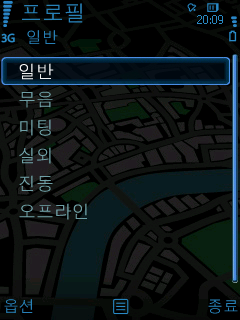
프로필 설정 메뉴. 여러 상황이 기본 정의되어 있다.
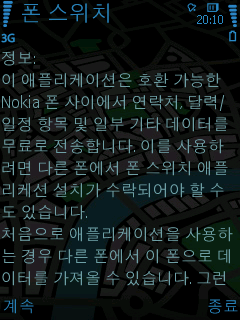
폰 스위치. 노키아끼리는 쉽게 갈아탈 수 있다.
단축 번호는 좀 고자같은데, 일단 9개까지만 지원한다. 그 9개 중 하나는 음성 사서함에 강제 할당되어 있어서 실제 사용 가능한 건 8개이다. 호불호는 엄청 갈리므로 의견은 따로 말하지 않겠다. 데이터 관리자로 들어가면, 프로그램이나 장치 정보, 제품 정보를 볼 수 있다. App. 관리자 메뉴로 들어가면 설치된 프로그램 목록을 볼 수 있고 바로 삭제할 수 있다. 장치 관리자에서는 하드웨어나 소프트웨어 버전을 볼 수 있고, 제품 정보에서는 S60 플랫폼 그 자체와 딸려 오는 소프트웨어 정보를 볼 수 있다.
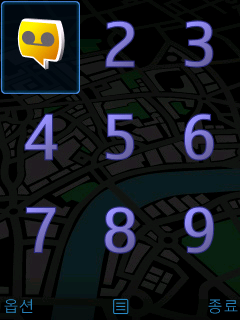
단축 번호. 1번을 무조건 사서함이 가져가서 고자다.
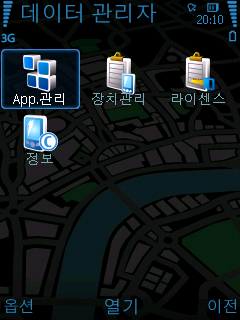
데이터 관리자. 프로그램 관리 메뉴는 유용하다.
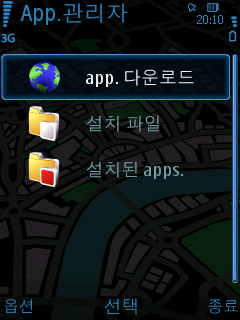
프로그램 관리자. 설치된 프로그램을 지울 수도 있다.
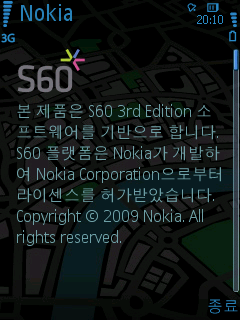
S60 플랫폼 정보. 심심하면 읽어보자.
0번 메뉴는 오피스라고 써 두고 편의 기능을 모아 두었다. Quickoffice로 들어가면 .doc, .xls, .ppt, .pdf 파일을 볼 수 있고, 라이센스를 구하면(유료) 편집도 할 수 있다. Quickoffice에서 pdf 파일을 선택하면 근처에 있는 어도비 리더로 파일을 열어서 보여 준다. 스크롤 반응 속도가 조금 굼뜨다고 느낄 수도 있으나, 할 거는 다 한다. 파일 관리자에서는 휴대폰 메모리 및 메모리 카드를 볼 수 있지만 대개 서드파티 관리자가 기능이 좀 더 많다. 메모와 Active메모는 모두 메모를 남길 수 있는 도구인데, 둘 사이의 차이점은 Active메모로 들어가면 음성 파일이나 이미지 등을 삽입할 수 있다. 시계 메뉴에는 현재 시간, 알람, 세계시간이 있다. 계산기는 호불호가 갈릴만한 디자인이다. 사칙연산까지 지원하는데, 계산 결과가 펼쳐지는 건 좋지만 연산자를 일일이 선택해야 한다. 서드 파티 계산기가 있으므로 이것도 패스.
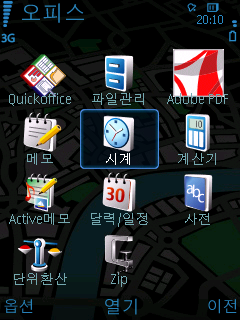
오피스 메뉴.
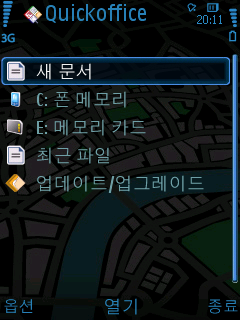
Quickoffice. MS 오피스 파일 및 pdf 파일을 볼 수 있다.
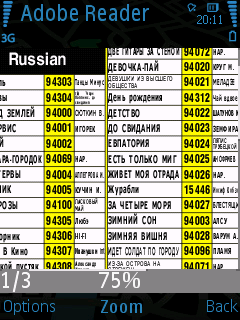
pdf 파일은 Adobe Reader LE로 실행된다.
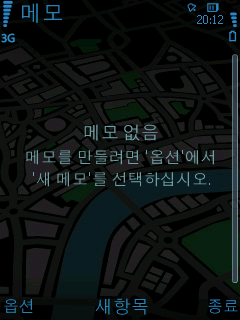
메모. 간단한 텍스트 메모를 남길 수 있다.
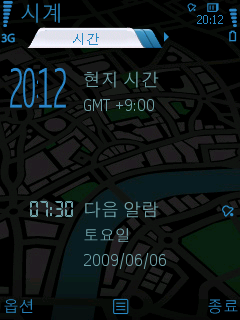
시계. 여기서 알람을 설정하면 된다.
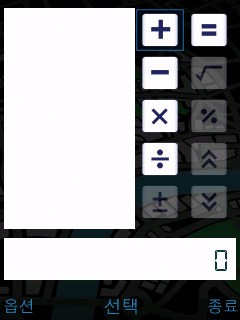
계산기. 조금 고자같다.
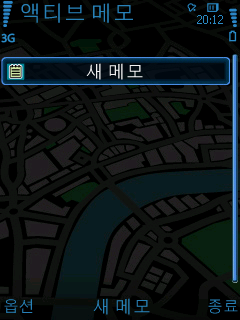
액티브 메모. 일반 메모+음성,이미지 등등이다.
달력이나 일정은 말 그대로 일정 관리이다. 편견과는 달리 음력 일정도 잘 지원한다. 그 옆에 있는 사전은 정말로 이 폰을 산 걸 후회하지 않게 도와 준다. 한국어 부분은 시사영어사 e4u Dic이 내장되어 있다. 비록 기계 발음이지만 TTS도 지원하며,
노키아 홈페이지에서 파일을 다운로드받으면(무료로!) 고자같은 국내 휴대폰과는 다르게 추가 언어를 설치할 수 있다. 노키아가 전세계에 진출해 있는 만큼, 언어 걱정은 안 해도 된다. 사전 엔진은 핀란드 Kielikone에서 개발하였으며,
Kielikone 홈 페이지에는 유료로 다운로드받을 수 있는 추가 사전이 있다. 단위 환산 메뉴에서는 여러 단위를 환산할 수 있으며, Zip manager는 휴대폰에 있는 파일을 Zip으로 압축하거나 Zip 압축 파일을 풀 수 있다.
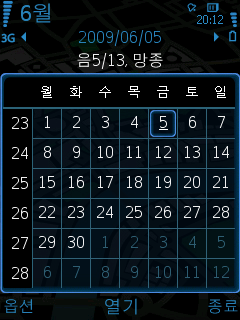
음력 지원도 되는 괜찮은 달력.
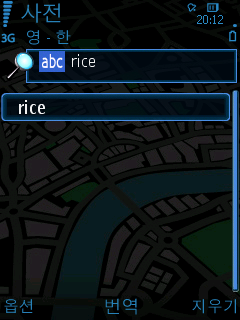
영한 한영만 되는 줄 알았나?
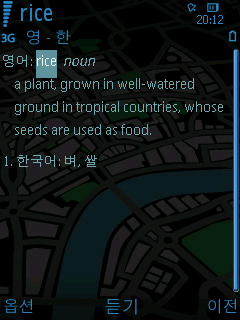
일단 영한은 된다.
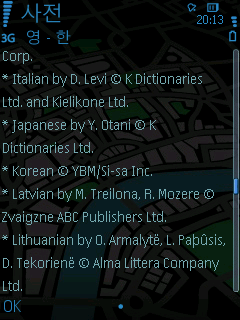
자 이 언어들이 모두 공짜!
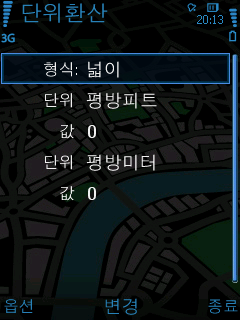
단위환산. '평' 같은 게 없는 게 아쉽다.
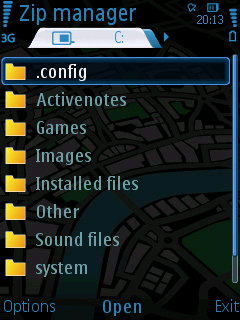
Zip manager. 압축 파일을 볼 수 있는 후덜덜함. 만화책 넣기 좋게 생겼다.
마지막 애플리케이션 메뉴는 정말 이 폰의 백미이다. 기본적으로 딸려 나오는 게임은 3개가 있다. Marble은 색깔이 같은 구슬을 쏘아 맞추는 게임, Jelly Chase는 가속도 센서를 사용하여 공을 터트리는 게임, Brain Champion은 두뇌 훈련 게임이다. GPS 데이터로 들어가면, 비록 지도와는 관련은 없지만 GPS를 통해서 위치 정보를 가져올 수 있다. 뮤직은 말 그대로 음악 메뉴이다. 음악 파일을 폰에 넣은 다음 ‘라이브러리’를 구축하면, 태그를 검색해서 보기 좋게 정렬해 준다. 노래를 듣다가 멀티태스킹 버튼을 누르면 대기 화면으로 나가면서 재생은 유지된다. 이 상황에서 전화나 문자가 오면 노래가 잠시 중단된다.
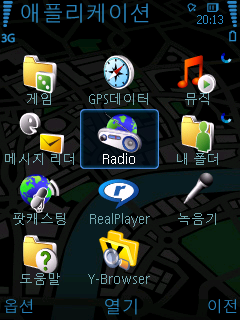
애플리케이션 메뉴. 얼마든지 확장 가능하다.
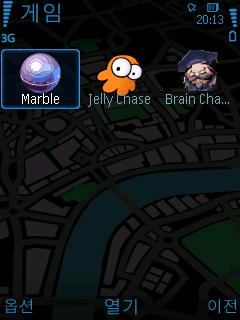
기본 게임은 은근히 적다. 하지만 각종 jar 게임이 깔리므로 무효.
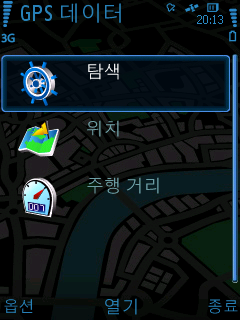
GPS 데이터는 이렇게 표시된다. 버그가 있는지 GPS 좌표를 찾아도 위도와 경도가 0으로 나왔다.
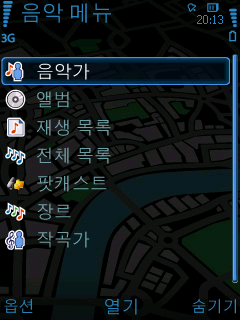
음악 메뉴부터 포스가
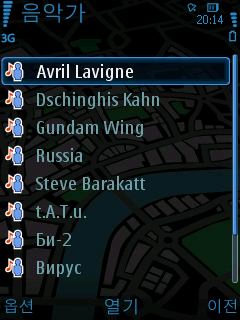
태그를 알아서 읽어서 라이브러리로 만든다.

재생 화면 시각화가 좀 심심하긴 한데, 앨범 아트도 지원한다.
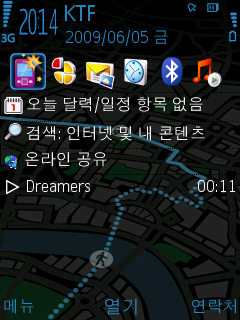
백그라운드 재생은 기본 아닌가여
메시지 리더로 들어가면 들어온 문자 메시지를 읽어준다. 저기 좀 뜬금없는 데 있는 KO는 언어로 추정된다. 영어 메시지를 읽으면 EN (GB) 따위로 바뀐다. FM 라디오를 들으려면 안테나를 꼽으면 되고,
RDS를 지원하기 때문에 방송국에서 쏴 주는 텍스트 메시지도 볼 수 있다. KBS 라디오를 들으면서 한참 동안 냅두면 뭔가 텍스트 메시지가 뜨긴 한다. 새로 설치하는 프로그램은 기본적으로 ‘내 폴더’ 아래에 깔리고 원하면 이동할 수 있다. 무려 쇼 메모리가 깔려 있다. 기존 휴대폰 전화번호를 쇼 메모리로 백업해 두면 간단하게 복원할 수 있다.
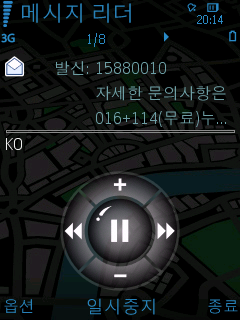
메시지 리더. 저기 저 KO는 한국어이다.
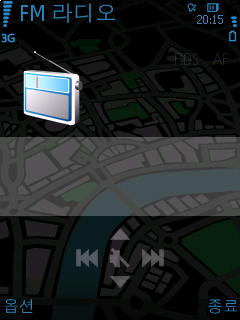
FM 라디오. 당연히 배경으로 재생도 된다.
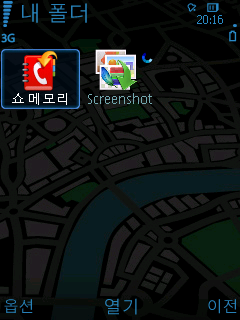
내 폴더. 새로 설치한 프로그램은 일단 여기에 깔리므로 정리하기 바란다.
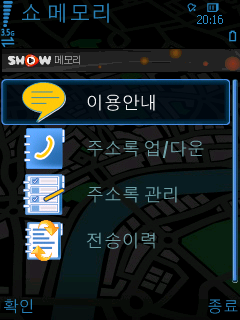
무려 쇼 메모리가 있다니 후덜덜
RealPlayer를 통해서는 PC에서 집어넣은 동영상을 재생할 수 있다. 대부분의 사용자들은 RealPlayer보다는 기능이 좀 더 많은 서드파티 플레이어를 선호하는 편이다. 음성 녹음기는 말 그대로 녹음기이다. 통화 내용도 녹음할 수는 있는데, 15초마다 상대에게 녹음 중임을 알려 주기 위하여 ‘삐’ 소리가 나며, 녹음 내용에 삽입된다. 도움말 메뉴를 보면 상당히 신경 썼음을 알 수 있다. 각각 프로그램별 도움말뿐만 아니라 플래시로 제작한 일러스트까지 삽입해 둔 친절한 모습이 엿보인다.
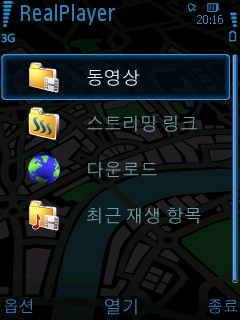
RealPlayer. 은근히 쓸모가 없다.
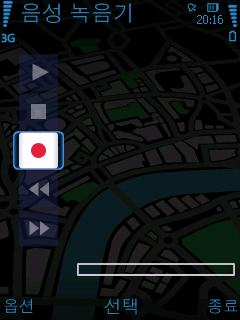
음성 녹음기. 사생활 보호를 위해서 통화 녹음 시 삐 소리가 녹음된다.
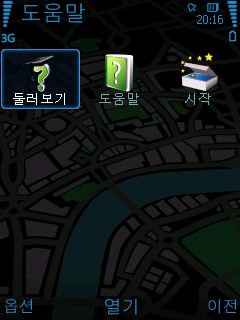
엄청나게 친절한 도움말
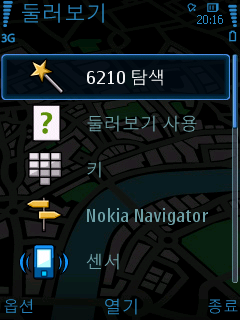
플래시 일러스트가 들어있다.
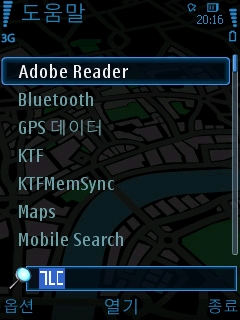
각각 프로그램별 도움말도 볼 수 있다.
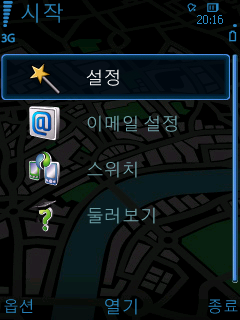
시작 마법사. 쓸 일은 없겠지만.
일단 여기까지 읽느라 다들 수고하셨다. 다음 편부터는 다른 기능들을 차례대로 정ㅋ벅ㅋ해 볼 것이다.
결코 이건 리뷰 끝 아니다!